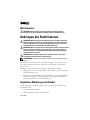Dell PowerEdge Rack Enclosure 4020S Guía del usuario
- Tipo
- Guía del usuario
El Dell PowerEdge Rack Enclosure 4020S es un recinto para montaje en rack escalable y seguro que admite configuraciones de servidores múltiples y es compatible con una amplia gama de servidores y opciones de almacenamiento. Con un diseño modular y flexible, el 4020S se puede configurar para satisfacer las necesidades específicas de su entorno de TI.
El Dell PowerEdge Rack Enclosure 4020S es un recinto para montaje en rack escalable y seguro que admite configuraciones de servidores múltiples y es compatible con una amplia gama de servidores y opciones de almacenamiento. Con un diseño modular y flexible, el 4020S se puede configurar para satisfacer las necesidades específicas de su entorno de TI.


















-
 1
1
-
 2
2
-
 3
3
-
 4
4
-
 5
5
-
 6
6
-
 7
7
-
 8
8
-
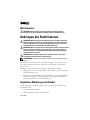 9
9
-
 10
10
-
 11
11
-
 12
12
-
 13
13
-
 14
14
-
 15
15
-
 16
16
-
 17
17
-
 18
18
-
 19
19
-
 20
20
Dell PowerEdge Rack Enclosure 4020S Guía del usuario
- Tipo
- Guía del usuario
El Dell PowerEdge Rack Enclosure 4020S es un recinto para montaje en rack escalable y seguro que admite configuraciones de servidores múltiples y es compatible con una amplia gama de servidores y opciones de almacenamiento. Con un diseño modular y flexible, el 4020S se puede configurar para satisfacer las necesidades específicas de su entorno de TI.